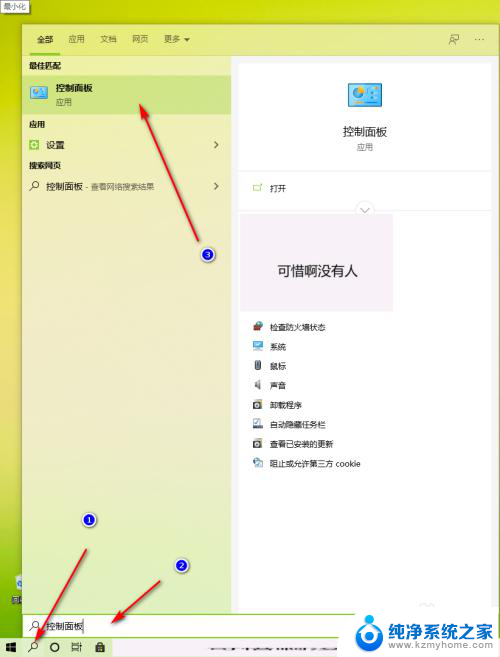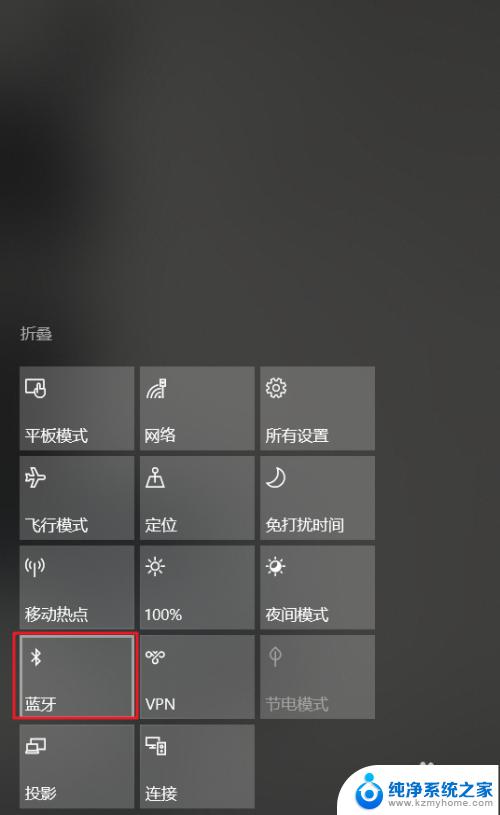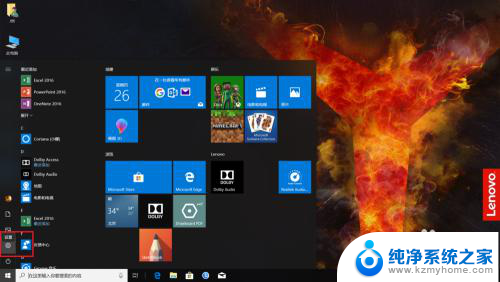拯救者风扇快捷键开启 联想拯救者风扇控制快捷键
拯救者风扇快捷键开启,让用户在使用联想拯救者笔记本时可以更便捷地控制风扇的运转,拯救者风扇控制快捷键的出现,不仅提升了用户体验,也解决了一直以来困扰用户的散热问题。通过简单的按键操作,用户可以随时调整风扇的转速,确保笔记本在高负荷运行时保持良好的散热状态,为用户带来更加稳定、顺畅的使用体验。这一创新设计的出现,让联想拯救者风扇成为用户的得力助手,为他们的工作和娱乐带来更多便利。
具体步骤:
1.当我们进入到联想拯救者笔记本的桌面时,可以在右下角看到Y空间的快捷图标,我们直接双击打开。如有没有的就需要自己去下载,在win10系统的微软应用搜索Lenovo nerve center,然后直接安装。
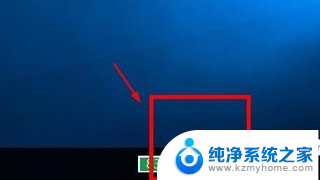
2.当我们进入到Y空间的主界面时可以在左下角看到极致散热,点击打开它。然后进入到极致散热的界面,如果是关闭的状态,就将开关打开。

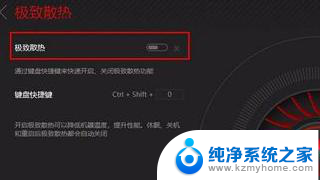
3.开启后会发现开关变成红色,此时笔记本后边的风扇就启用了。右侧的风扇也变为动态,这里也可以设置控制开关的快捷键,直接输入键盘上我们想要的键就可以了。
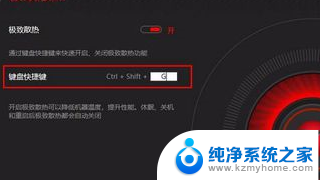
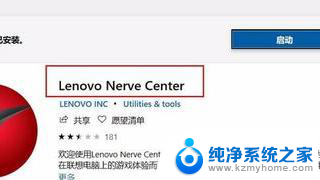
4.通过使用快捷键来控制开关,关闭风扇后。就可以看到右侧的风扇图标也会变为静止状态,风扇就不工作了。
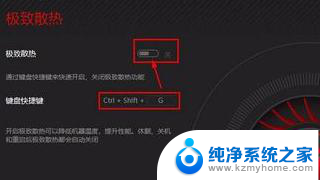
以上就是拯救者风扇快捷键开启的全部内容,如果还有不清楚的用户,可以参考以上小编的步骤进行操作,希望对大家有所帮助。